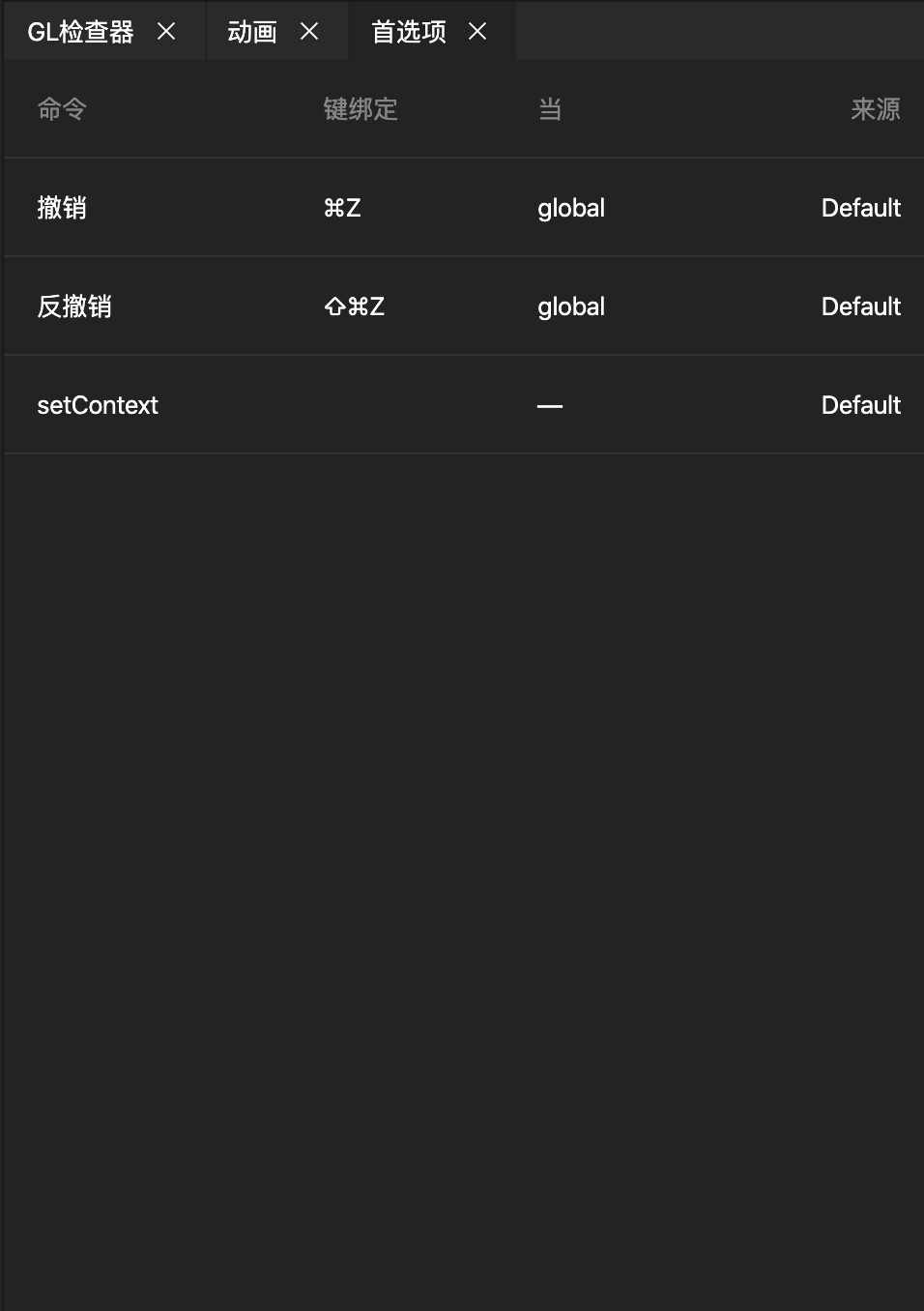# 编辑器基础
这一章会介绍整个编辑器界面的组成。方案工具的界面有多个标签组成,各个标签可以自由移动组合,以适应各位开发者的定制化需求。标签集合包含了默认展示标签以及可选的展示标签。
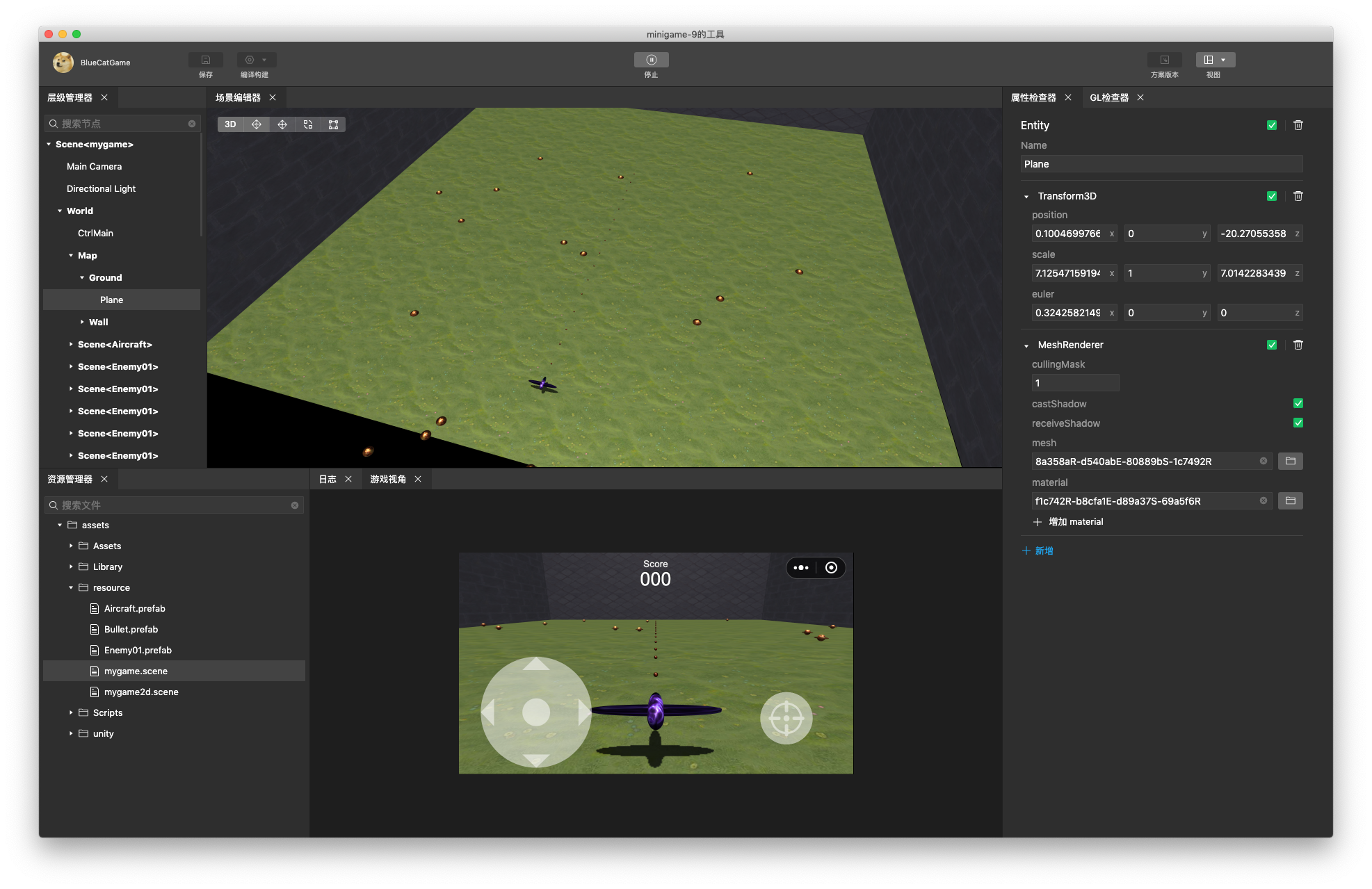
# 标签布局
删除标签:通过点击标签名称右部的x按钮,即可完成。
新增标签:新增标签需要通过点击“菜单栏 -> 视图 -> 新标签 -> 选择指定标签并添加”。详见下一级目录中“工具栏”章节。
移动标签:通过拖动标签名称的形式对布局进行修改,鼠标点击标签名称,然后拖动到对应位置即可。
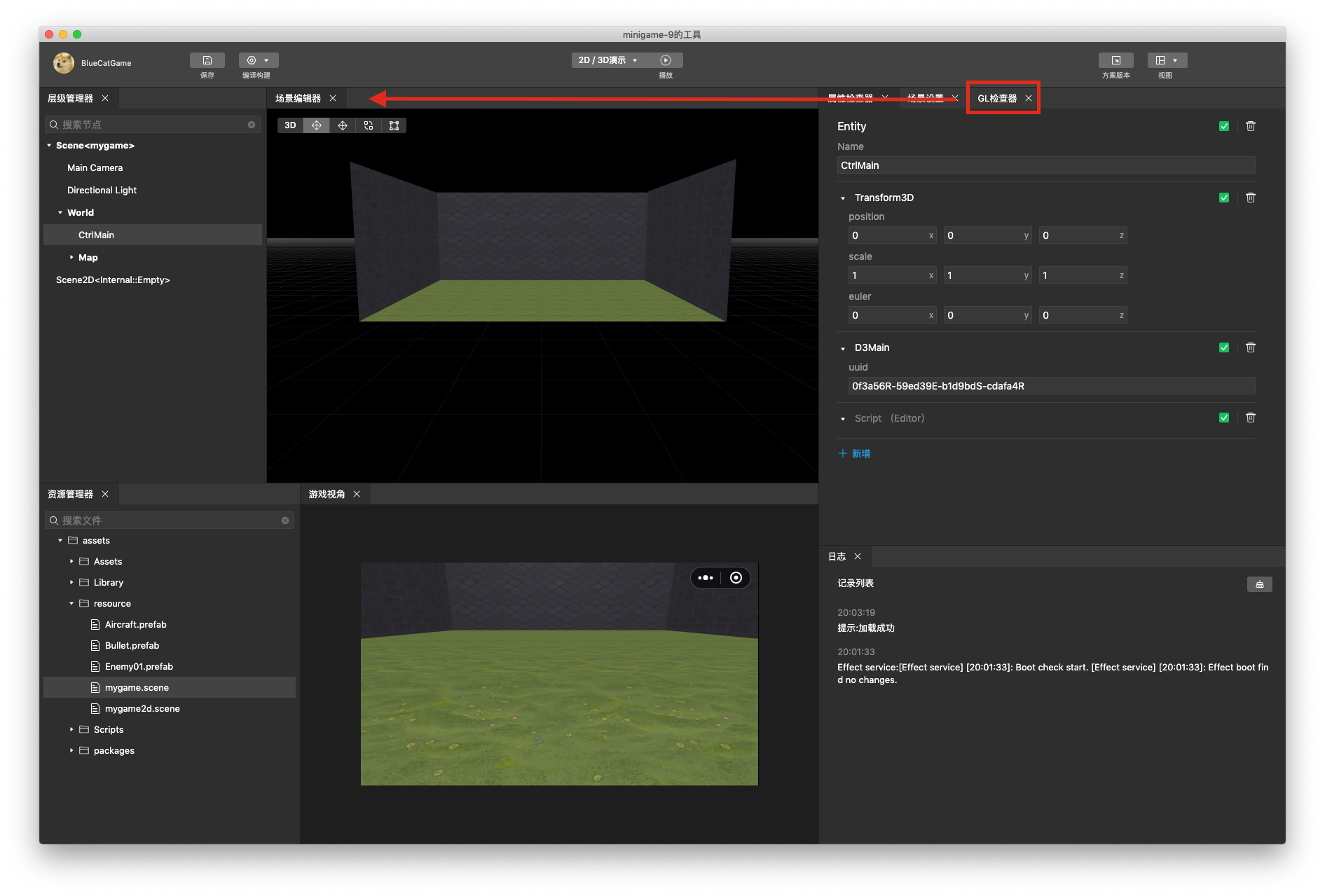
调整标签:通过在各标签边界线位置点击拖动,修改对应标签大小及布局。
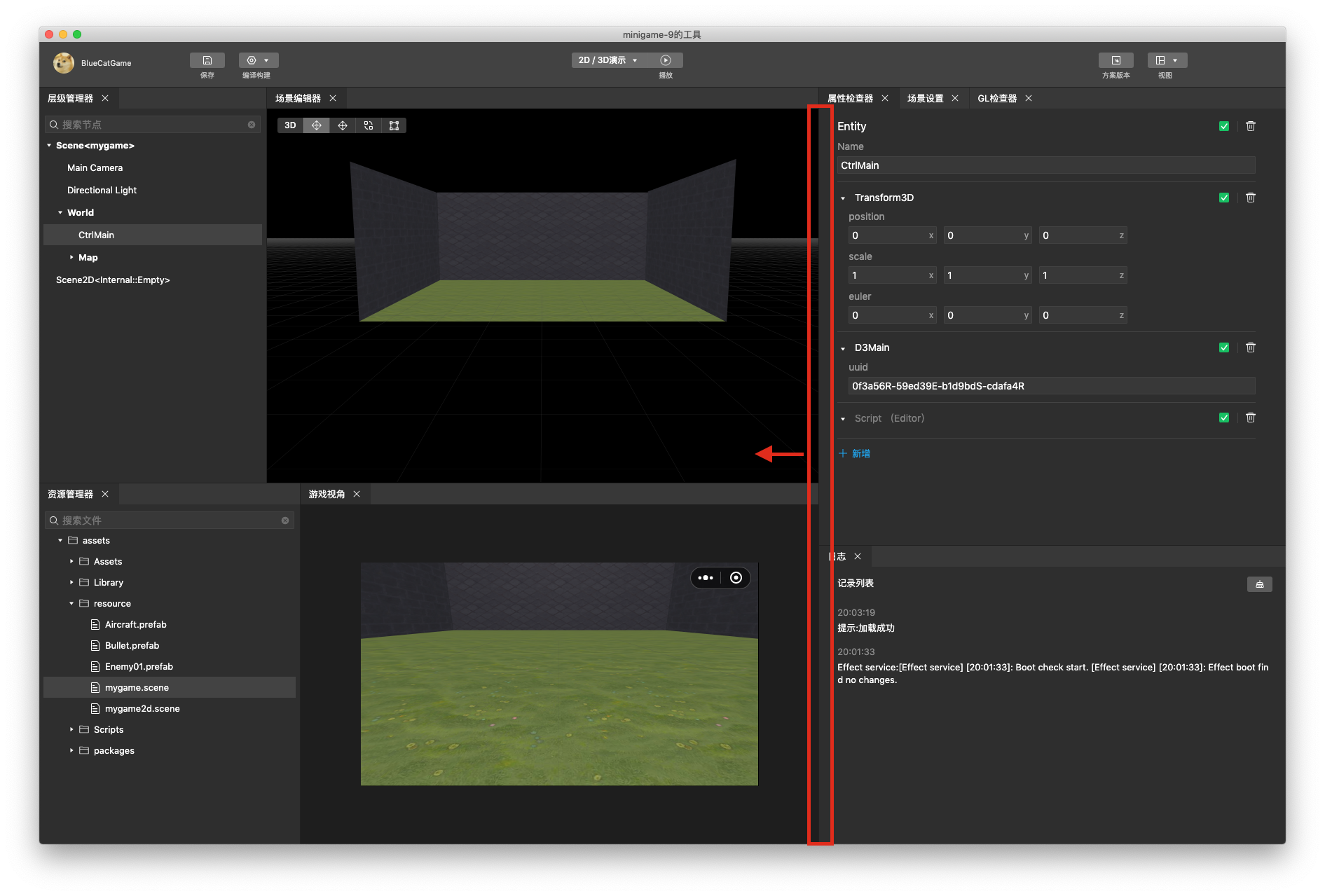
# 标签集合
# 工具栏
工具栏上提供了项目信息、保存按钮、构建选项、场景预览播放选项、方案版本切换、以及用于调整编辑器布局选项。

# 资源管理器
资源管理器标签以树状结构显示了项目资源文件夹(assets)中的所有资源,并可以进行新建,删除,剪切,复制,批量解包等操作。
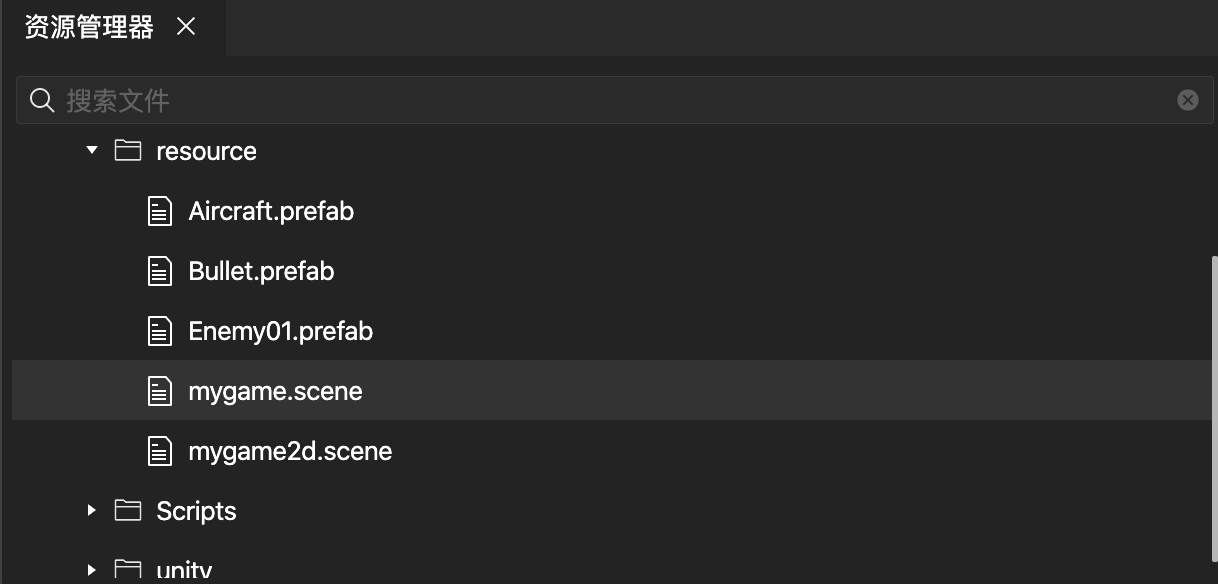
# 层级管理器
层级管理器以树状结构的形式展示当前场景中的所有节点和他们的层级关系。在此标签选中相关节点后,场景编辑器中也会同步选中对应节点,并且可以进行“新增entity”,“删除entity”,“新增prefab”等操作。
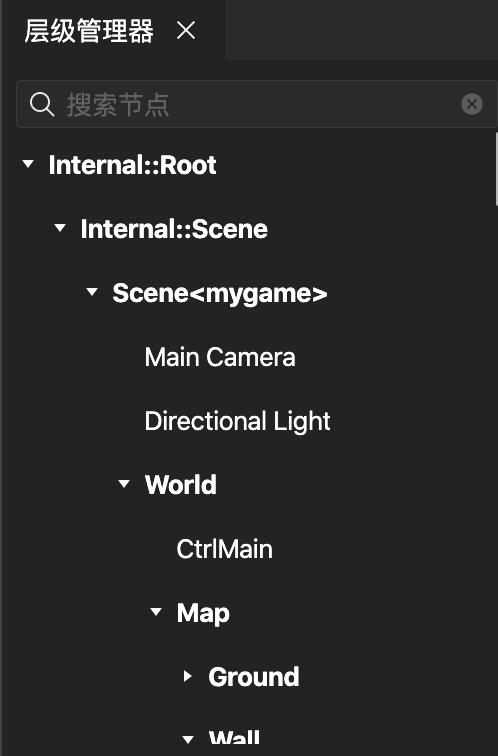
# 场景编辑器
场景编辑器用来展示当前场景中的可视内容,支持点击选中对应节点,通过下方的gizmo操作按钮或者右侧标签的属性检查器中进行相关修改。
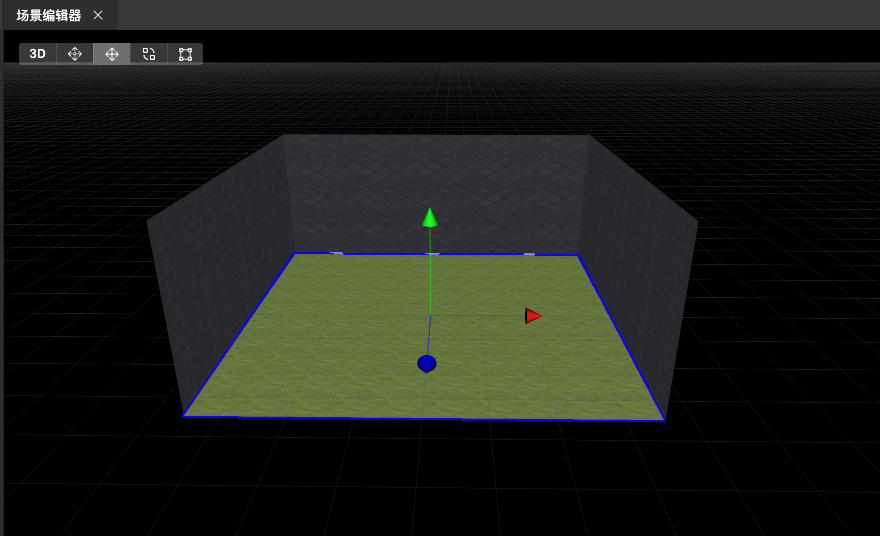
# 场景编辑器
通过用户创建的相机,模拟玩家真实游戏屏幕。

# 属性检查器
属性检查器可以查看并编辑当前选中节点和以及所添加的功能组件。不同类型的功能组件,会以不同的内容项支持所关联属性的展示和修改。
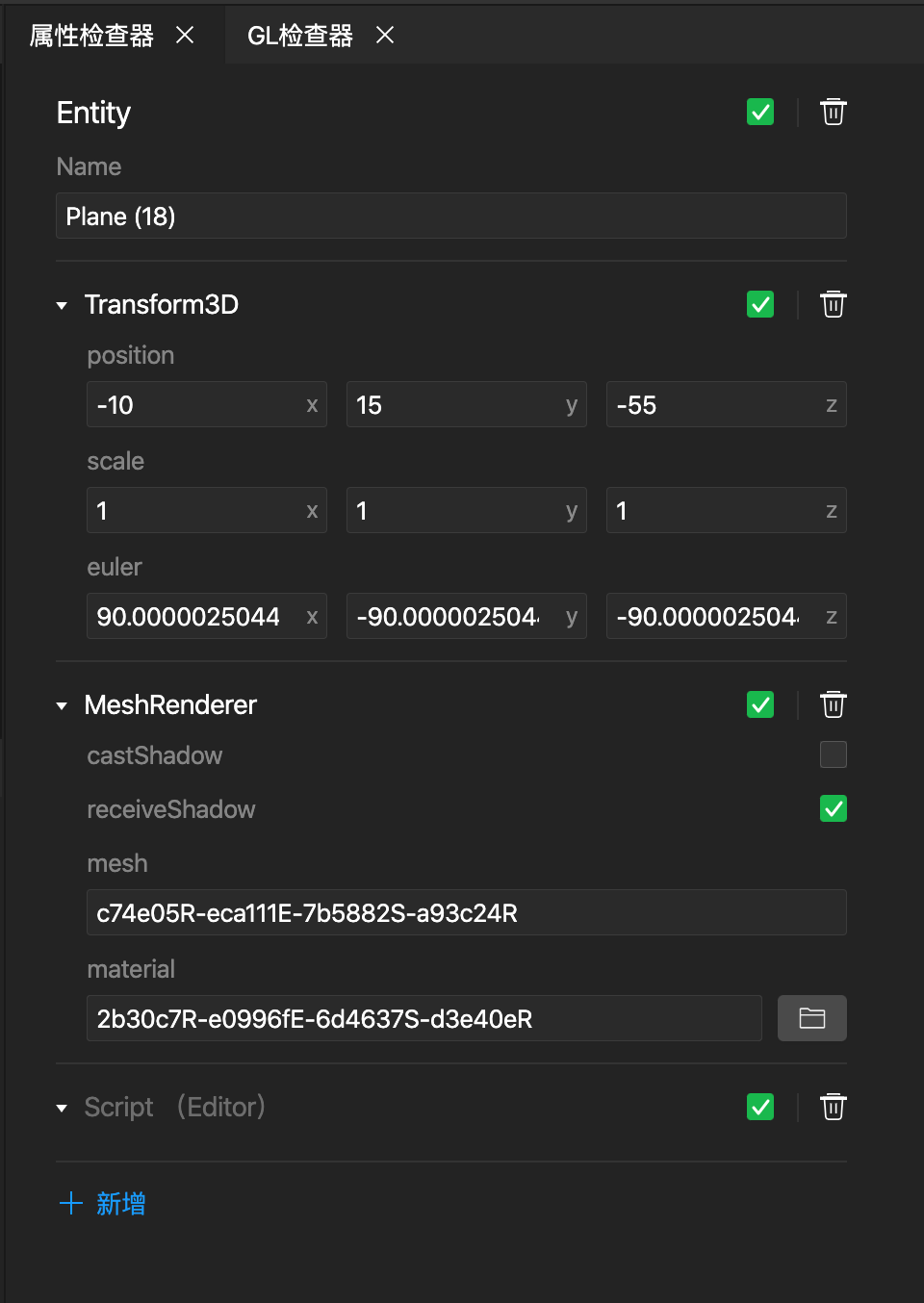
# GL检查器
GL检查器是提供给开发者的GL实例状态检查工具,通过“捕获”按钮,可以获取GL实例每一帧的相关信息,比如截图,Trace信息,GLState,Buffers,Program。
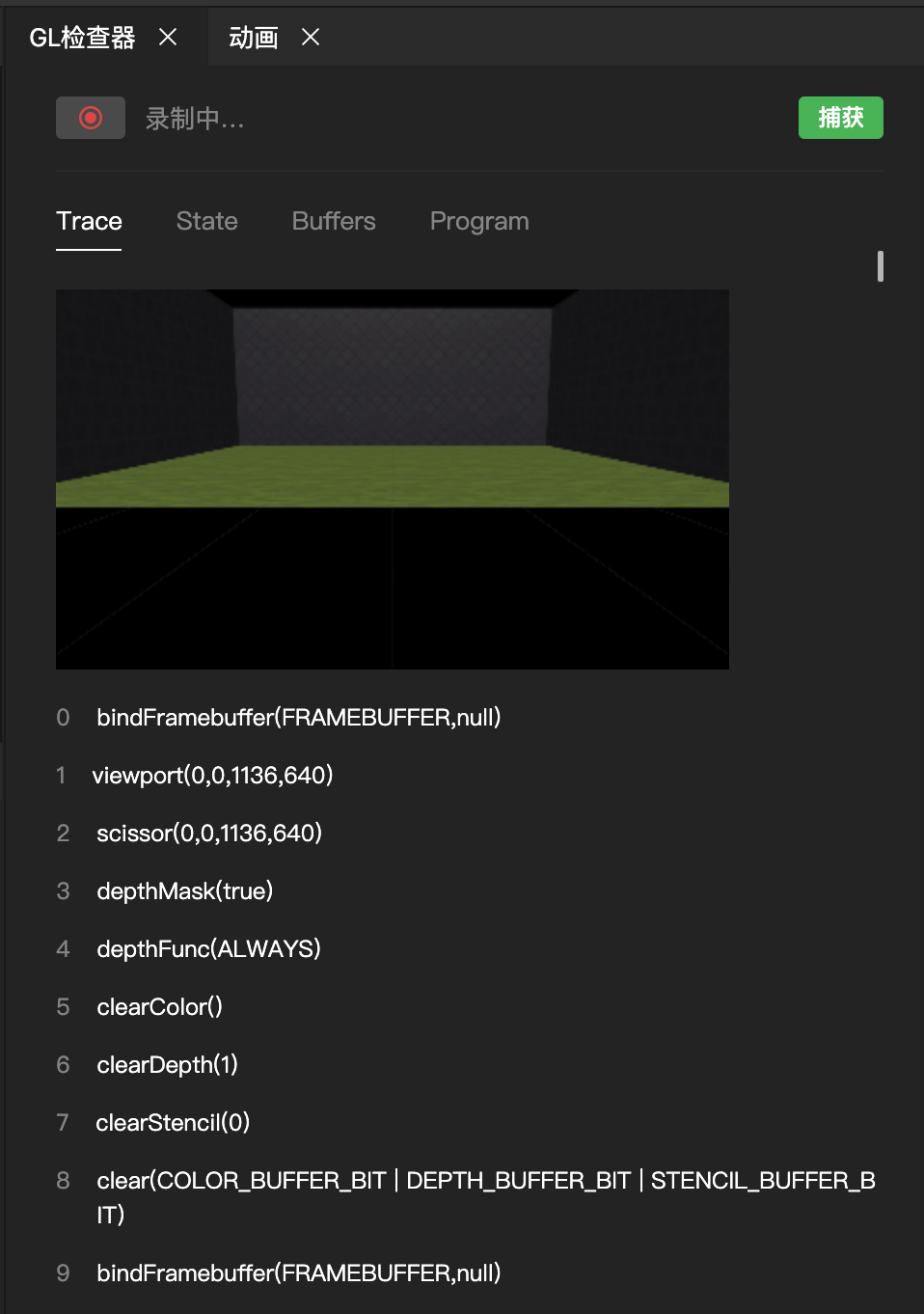
# 日志
日志会显示工具进行操作时生成的报错、警告或其他提示信息。
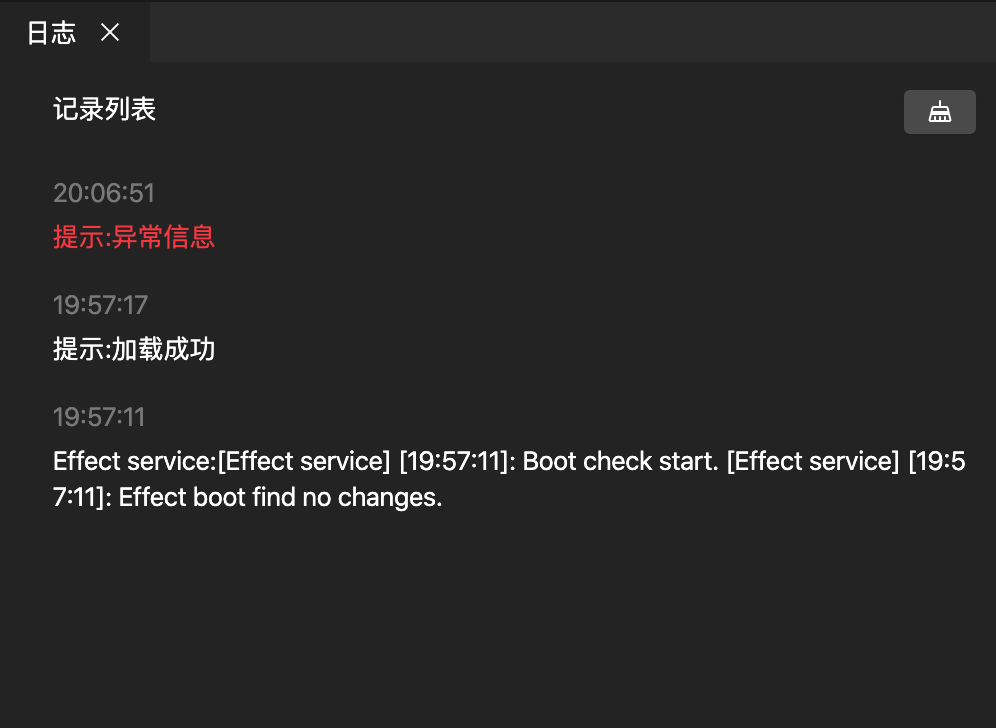
# 场景设置
场景设置提供当前场景的环境光等,设计分辨率等修改能力,实时生效。
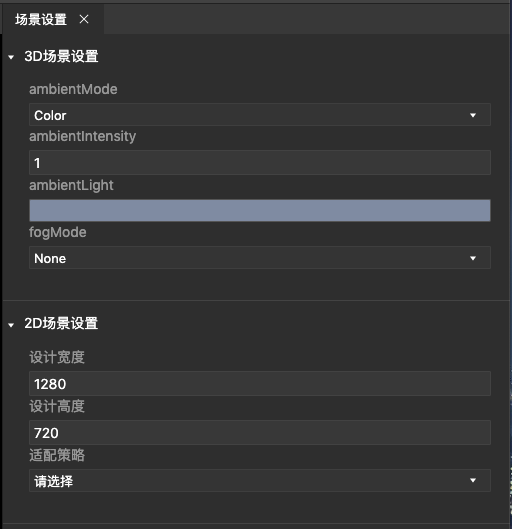
# 场景光管理
场景光管理会将当前场景中挂载的灯光组件以列表的形式展示出来,可以快速对各个灯光进行“启用/禁用”或者颜色及强度调整。
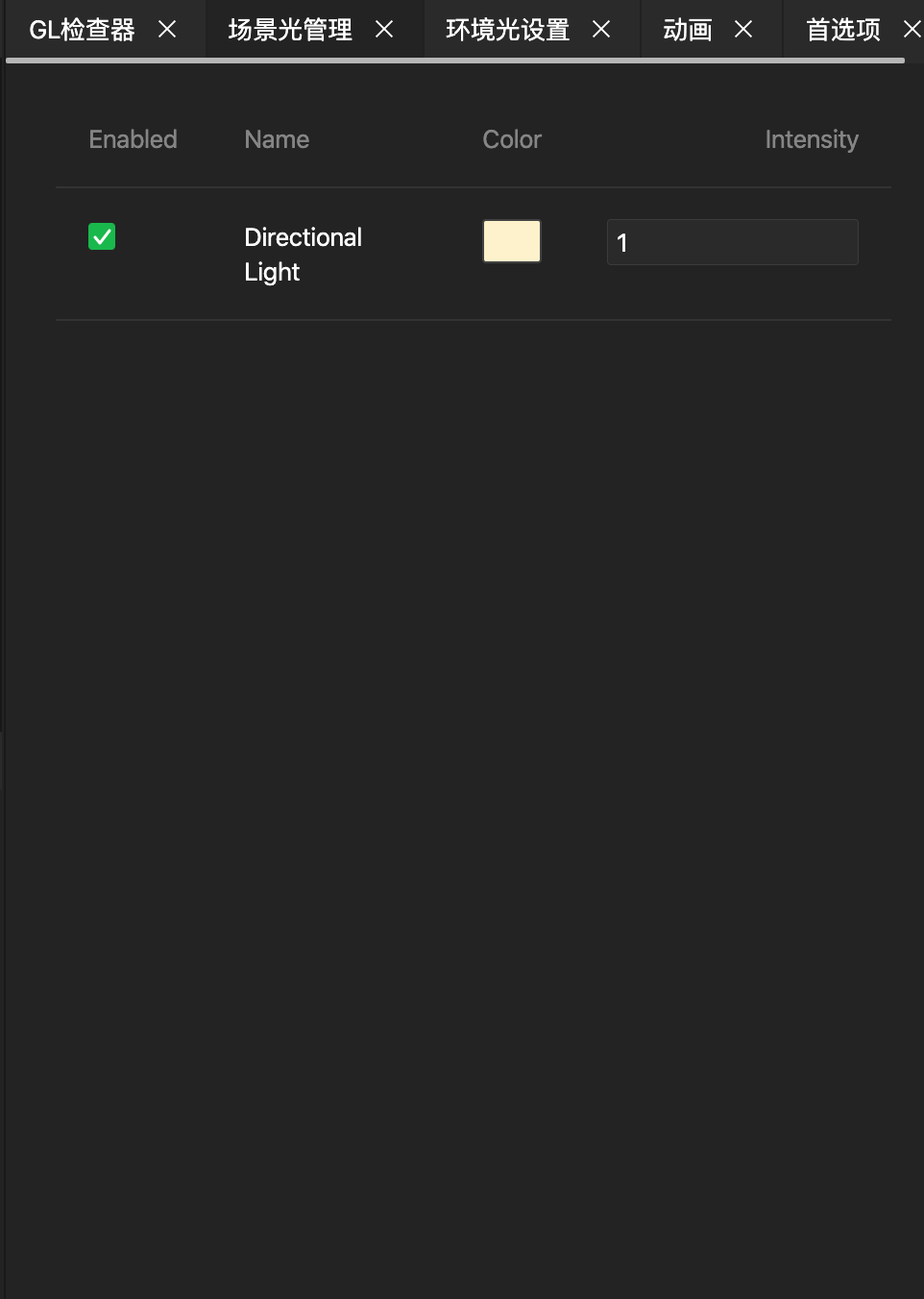
# 动画
动画面板提供了动画状态机信息展示及修改功能。
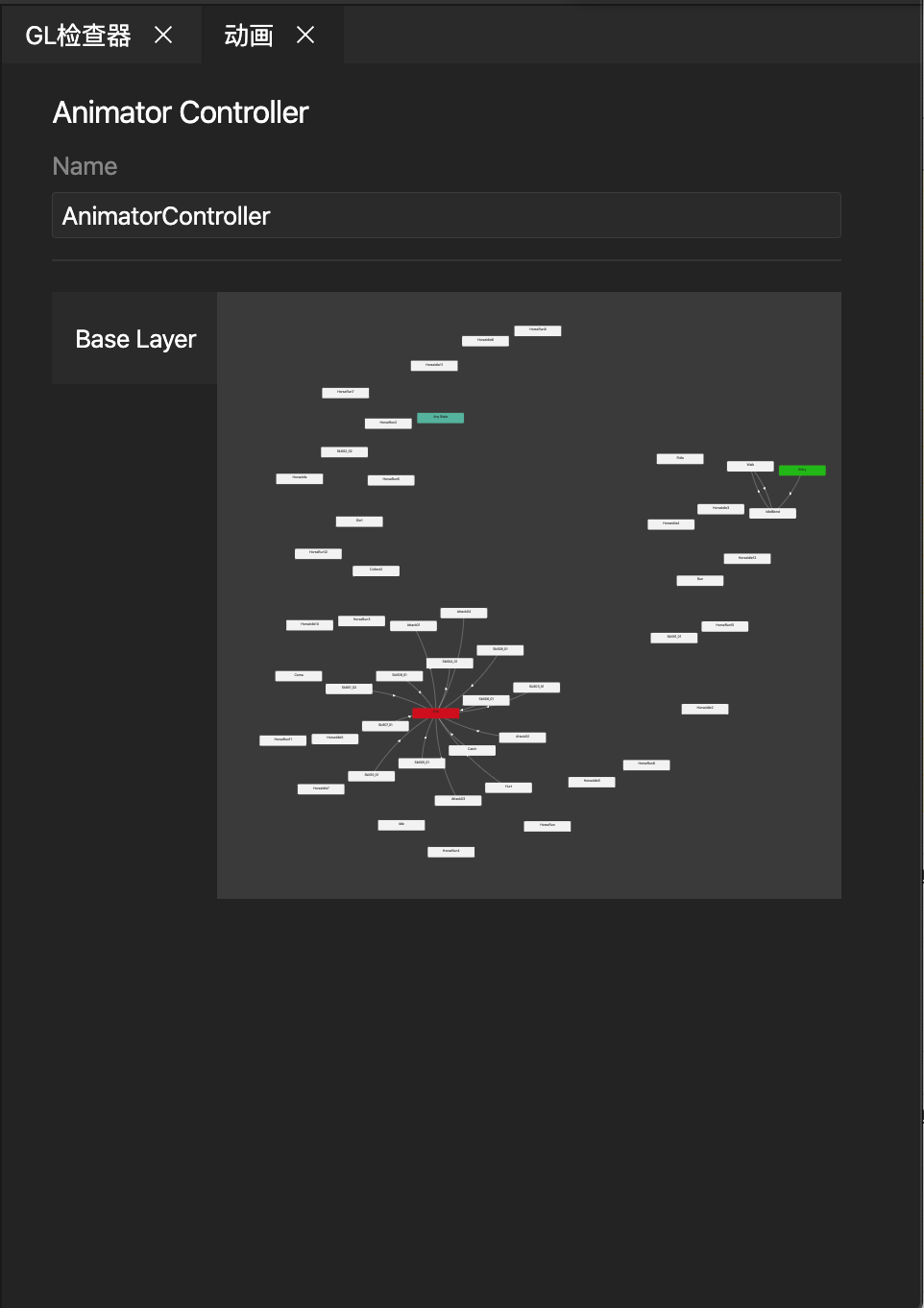
# 首选项
首选项面板展示方案工具当前的一些配置信息,比如快捷键。